Cum să adăugați o pictogramă personalizată la unitățile dvs. de miniatură
Microsoft Windows Vista Vindovs 7 / / March 18, 2020
 Ați dorit vreodată să apară o pictogramă personalizată de fiecare dată când conectați unitatea flash sau dispozitivul de stocare USB extern? Astăzi vom acoperi cel mai simplu mod de a face acest lucru!
Ați dorit vreodată să apară o pictogramă personalizată de fiecare dată când conectați unitatea flash sau dispozitivul de stocare USB extern? Astăzi vom acoperi cel mai simplu mod de a face acest lucru!
Pasul 1 - Alegeți o pictogramă
OK, deci pentru ca acest lucru să funcționeze, vei avea nevoie de o unitate flash sau un hard disk extern USB. Începeți alegând o pictogramă. Pictograma trebuie să fie un fișier .ico cu o rezoluție maximă de 256 × 256 pixeli (Vista și 7). Sfat - dacă aveți un fișier .png și doriți să creați o pictogramă din el, puteți utiliza site-uri web cum ar fi ConvertIcon și ConvertIco (da, este doar o literă diferită, dar cele două site-uri web sunt destul de diferite).
Pasul 2 - Introducerea comenzilor în fișierul .INF
După ce ați pregătit pictograma, va trebui să creăm o .inf fișier care va da comanda să utilizeze pictograma ca miniatură a unității USB.
Mergi la Start> Toate programele> Accesorii> Notepad pentru a deschide o fereastră de notepad nouă. De acolo va trebui Tip în următoarea comandă în fereastra Notepad (a se vedea imaginea de mai jos):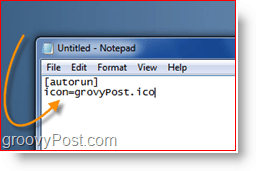
Notează această comandă și înlocuiește „groovyPost” cu numele de fișier al pictogramei tale. Avertisment - trebuie să existe Nu spații din numele fișierului dvs. pentru ca acesta să funcționeze.
Pasul 3 - Salvarea fișierului cu o extensie personalizată
În continuare, va trebui să salva fișierul ca autorun.inf. Din blocnotes, ClicFile, Save As
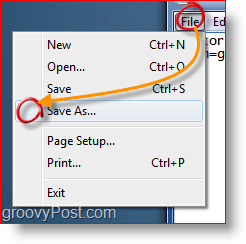
Selectează tip de fișier să fie "Toate filele". Aceasta ne permite să introducem o extensie personalizată în caseta nume de fișier.
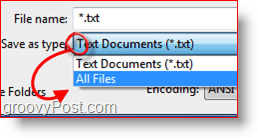
Schimbare numele de fișier la autorun.inf șiClic salva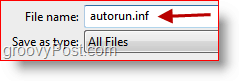
Amintiți-vă unde ați salvat fișierul!
Pasul 4 - Copiere și lipire
Următorul lucru este să copiați ambele fișiere pe dispozitivul dvs. de stocare USB. Notă - ambele fișiere trebuie să fie plasate direct pe ROOT-ul unității flash. Nu așezați fișierele în nicio foldere / sub-foldere.de la unitatea flash (nu în foldere sau serviete), astfel încât fișierul autorun să funcționeze.
În cazul meu, am o pictogramă numită groovyPost, deci a doua linie a comenzii este „icon = groovyPost.ico”. Acum să copiem fișierele pe unitatea flash.
Asigurați-vă că ambele fișiere sunt selectate și apoi faceți clic dreapta pe unul dintre ele, selectând „Copiere” din meniul contextual.
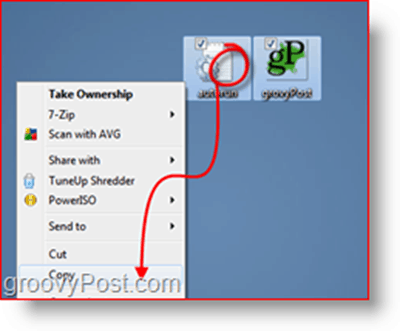
Apoi mergi la Calculatorul meu și localizați și deschideți unitatea flash. Apoi Click dreapta pe o pată albă goală și ClicPastă
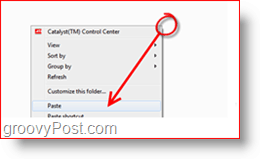
Pasul 5 - Deconectați și conectați
Deconectați unitatea flash și conectați-o din nou. Pictograma personalizată ar trebui să apară.
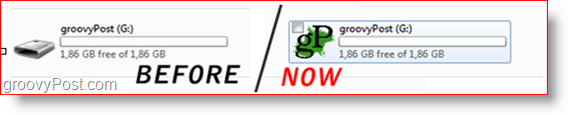
Asta e! Ați terminat!
Este un truc minunat distractiv, care este BOUND pentru a impresiona pe toți prietenii tăi non-groovyReader! Eu personal am găsit trucul după ce am formatat unitatea Western Western Studio externă și am pierdut pictograma personalizată. Din fericire trucul este destul de simplu și am fost înapoi în funcțiune în cel mai scurt timp!
